电脑的硬件驱动都为最新,才能发挥它的最大性能。很多人都遇到不会更新win7显卡驱动这个问题,下面小编就来分享下win7显卡驱动更新步骤。
工具/原料:
系统版本:win7家庭版
品牌型号: 惠普ENVY 15-q001tx
软件版本:驱动人生 6.0.6.67
方法/步骤:
方法一:更新驱动程序
1、右键点击计算机,选择下拉菜单下的属性按钮。
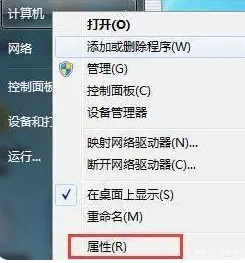
2、点击属性进入控制面板系统界面,点击左上方有设备管理器。
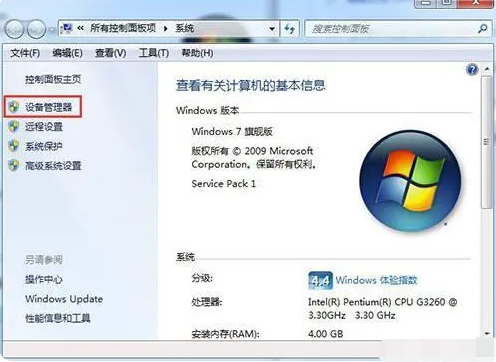
3、点击设备管理器,进入设备管理器界面,选择列表中的显示设备器,双击显示显卡类型。
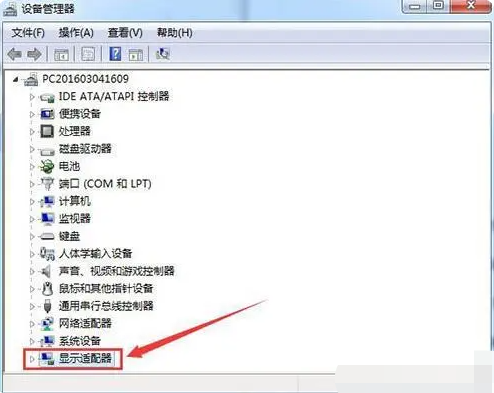
4、双击显卡类型,在弹出显卡属性菜单,选择更新驱动程序。
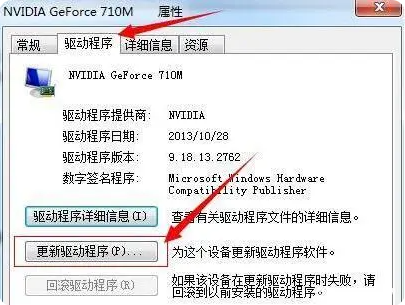
5、选择更新驱动程序,弹出如何更新系统程序,有两种更新模式,选择自动搜索更新的驱动程序软件。
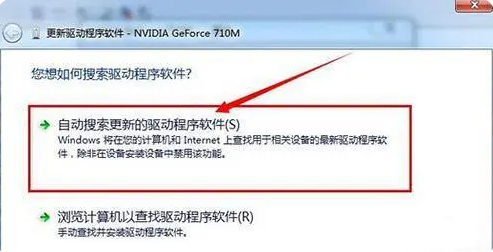
6、点击自动搜索更新的驱动程序软件,系统进入联机搜索软件界面,找到合适软件即会提示安装。
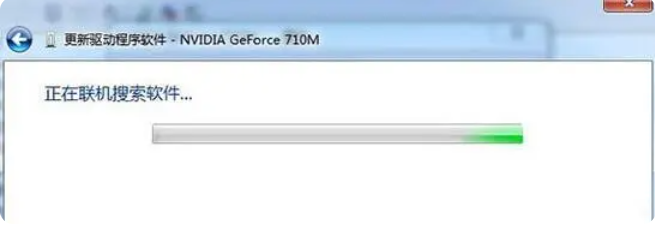
方法二:使用第三方软件进行驱动更新
1、首先上网搜索并下载“驱动人生”。
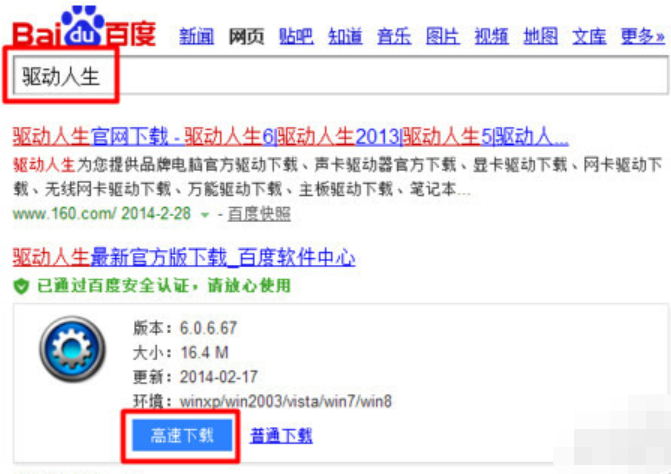
2、安装并运行“驱动人生”程序,此时程序会自动检测电脑中各设备的驱动程序版本,并给出合理的更新建议。

3、点击“立即更新”按钮,程序会自动下载并完成相关驱动的更新操作,当然也包括显卡驱动程序的更新操作。
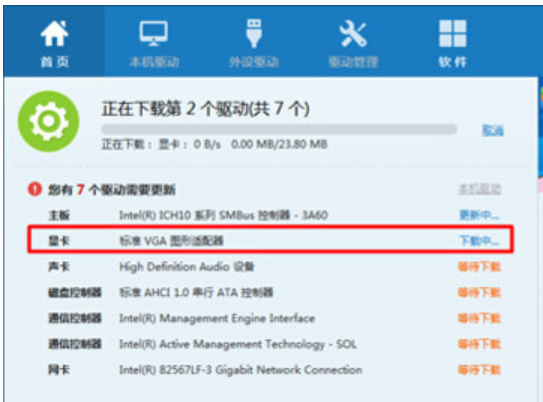
4、最后按照程序的提示完成电脑中所有设备驱动的更新和安装操作。最后按照提示重启电脑即可。

5、当已有显卡驱动程序时,可以采用以下方法来更新驱动程序:右击“我的电脑”,从弹出的菜单中选择“管理”项。

6、接着在打开的“设备管理器”窗口中,选择“设备管理器”,右击显卡驱动,从弹出的菜单中选择“更新该驱动程序”项。
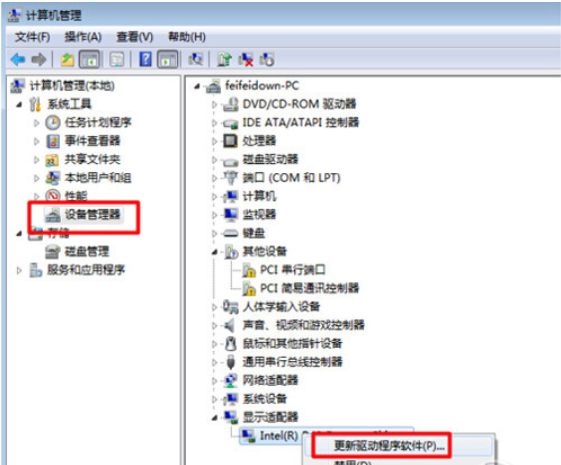
7、然后按照提示完成显卡驱动程序的更新。

总结:
1、通过更新驱动程序来更新win7显卡驱动
2、通过驱动软件来更新win7显卡驱动